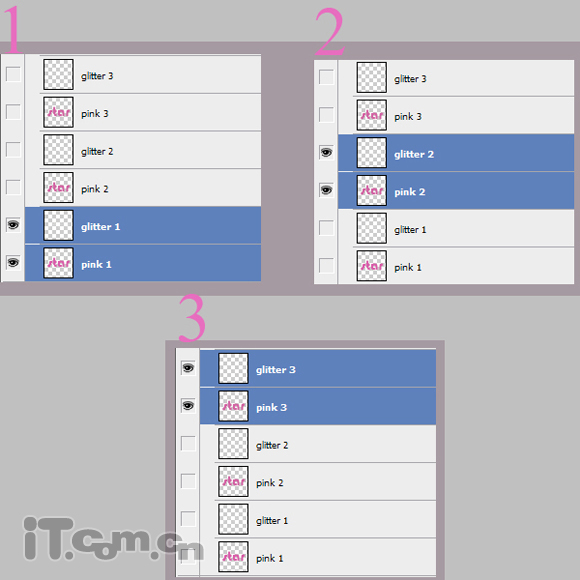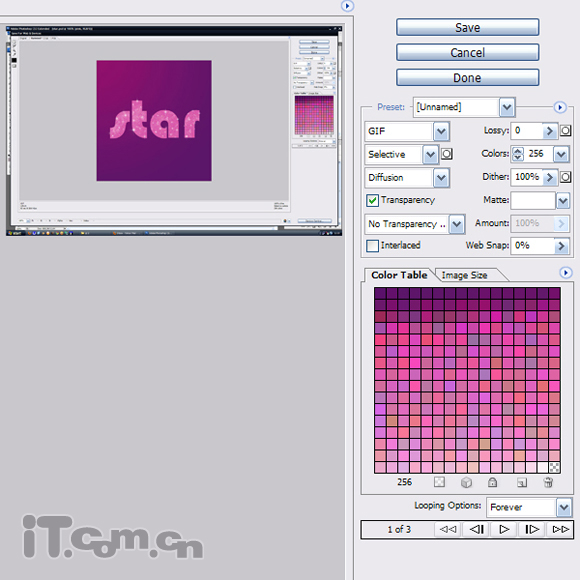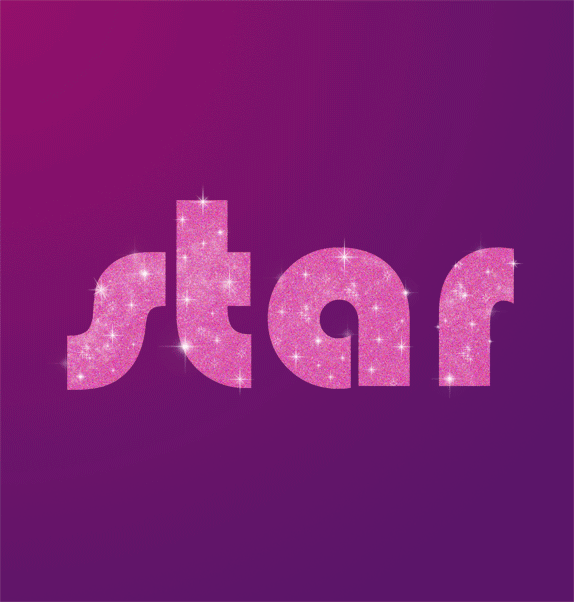Photoshop制作一款闪闪发光的文字动画 |
|
6、执行“窗口—动画”命令,打开动画面板单击“复制所选帧”按钮,制作出两个相同的帧,如图所示 。
7、在动画面板中选择第1帧,然后在图层面板中设置只显示最下面的文字图层和星星图层,以此类推,第2帧显示中间的文字图层和星星图层,每3帧显示最上面的文字图层和星星图层,如图所示 。
8、最后执行“文件—存储为Web和设备所用格式”,以GIF格式存储图片,如图所示 。
这个photoshop制作闪闪发光的文字教程就完毕了,下面是最终效果 。
更多效果图:
|
|
技术文章快速查找
|
|
|
相关下载
|
|
|
在线教程导航
|
|
||||||||||||||||||||||||||||||||||||||||||||||||||||||||||||||||||